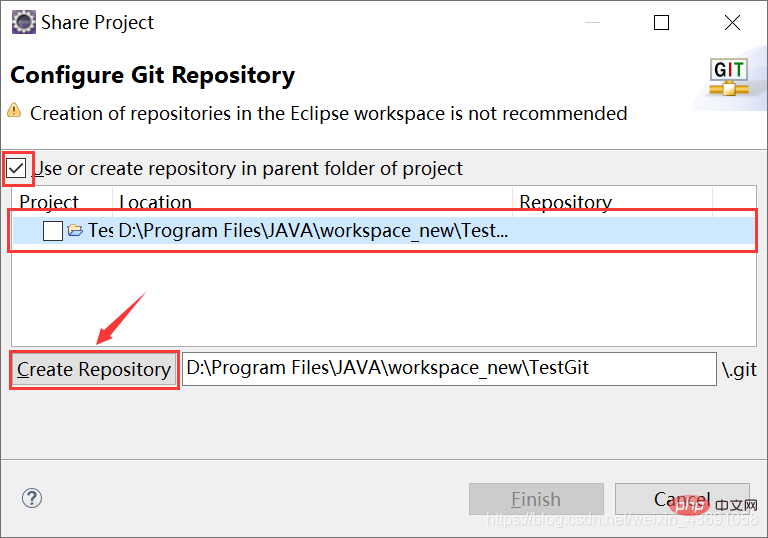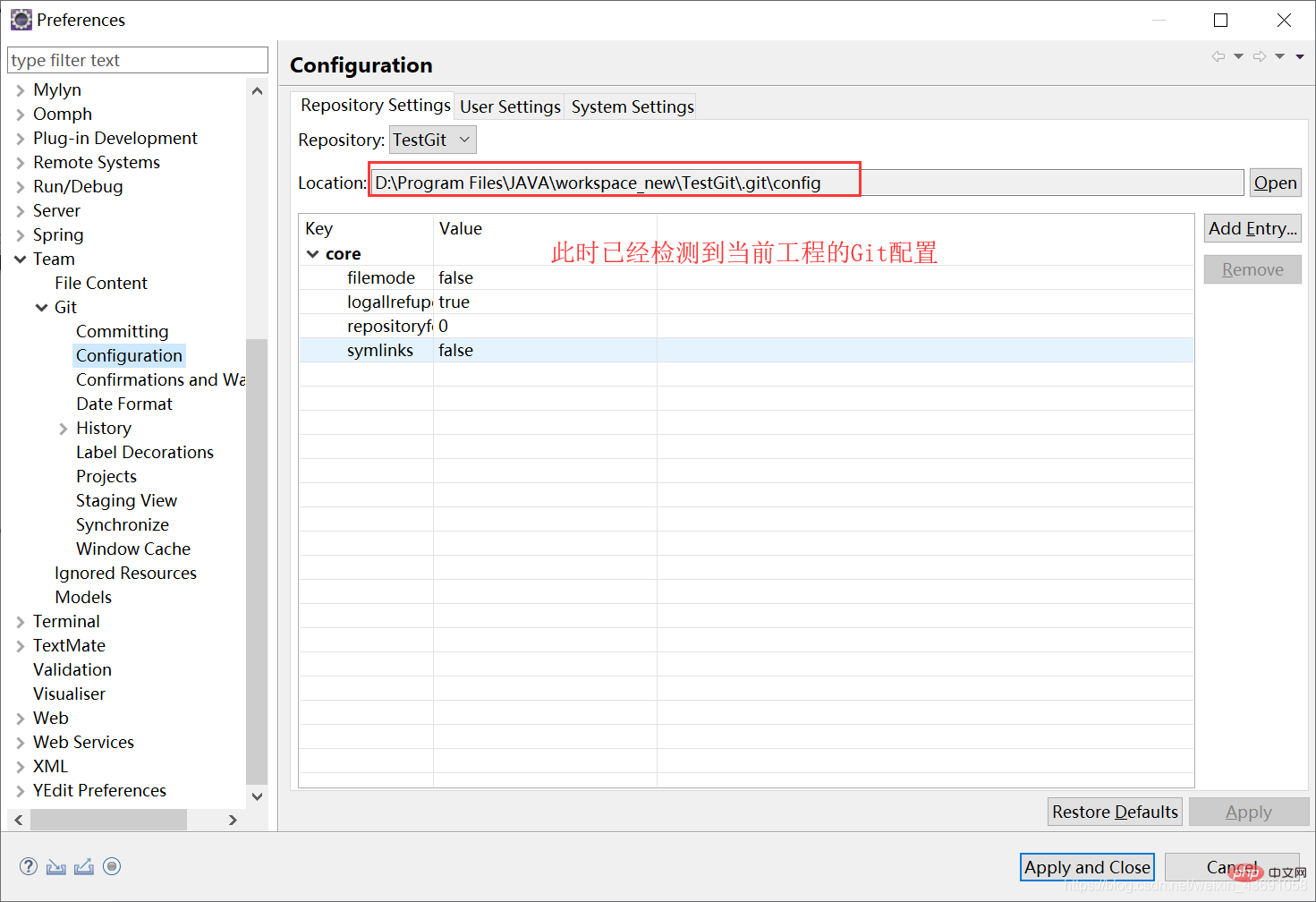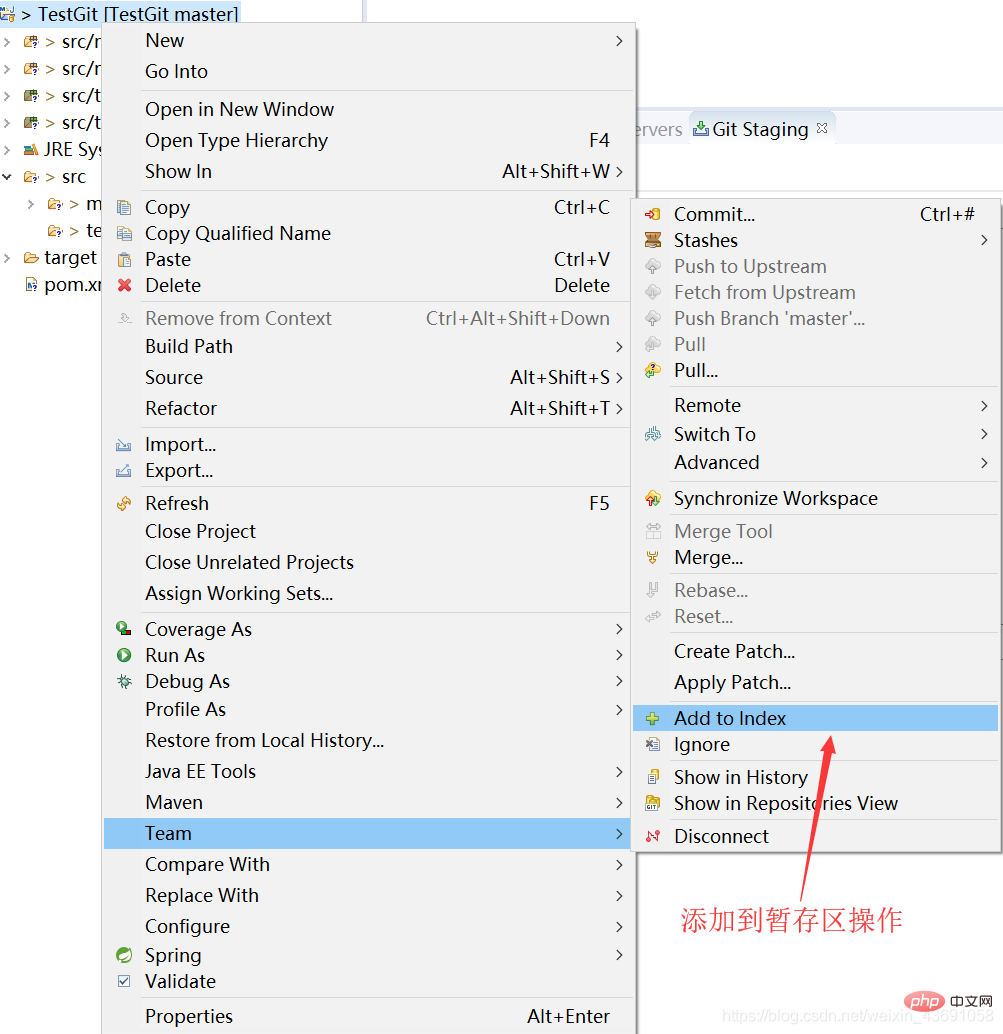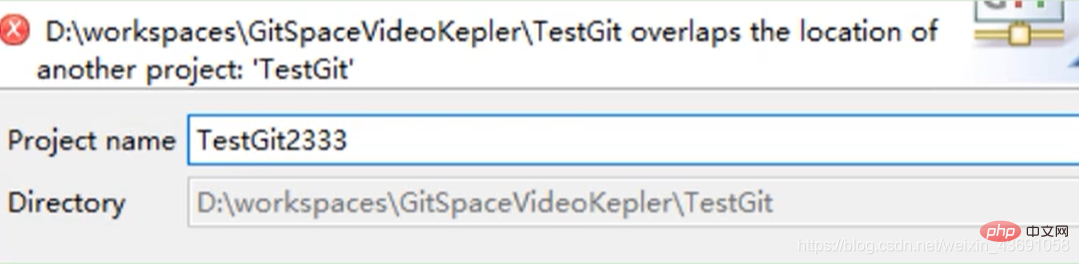看看Git&GitHub图形化界面操作、Eclipse中Git插件的使用

文章目录
- Eclipse插件设置
- Eclipse进行本地库初始化
- Eclipse中设置本地库签名范围
- Eclipse中Git相关图标介绍
- 忽略Eclipse中特定文件
- Eclipse中本地库基本操作
- 将本地仓库推送到远程库
- 将远程库的工程克隆到本地
在Eclipse中解决冲突
推荐(免费):Git教程
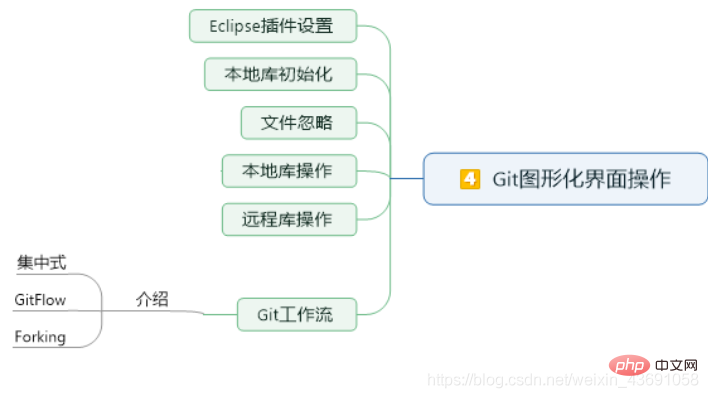
Eclipse插件设置
Eclipse进行本地库初始化
将工程进行本地库初始化操作,对应的命令是git init
-
工程→右键→Team→Share Project→Git,进入下面的界面:


Eclipse中设置本地库签名范围
直接使用图形化界面,中的Add Entry,加入user.name和user.email两个configuration。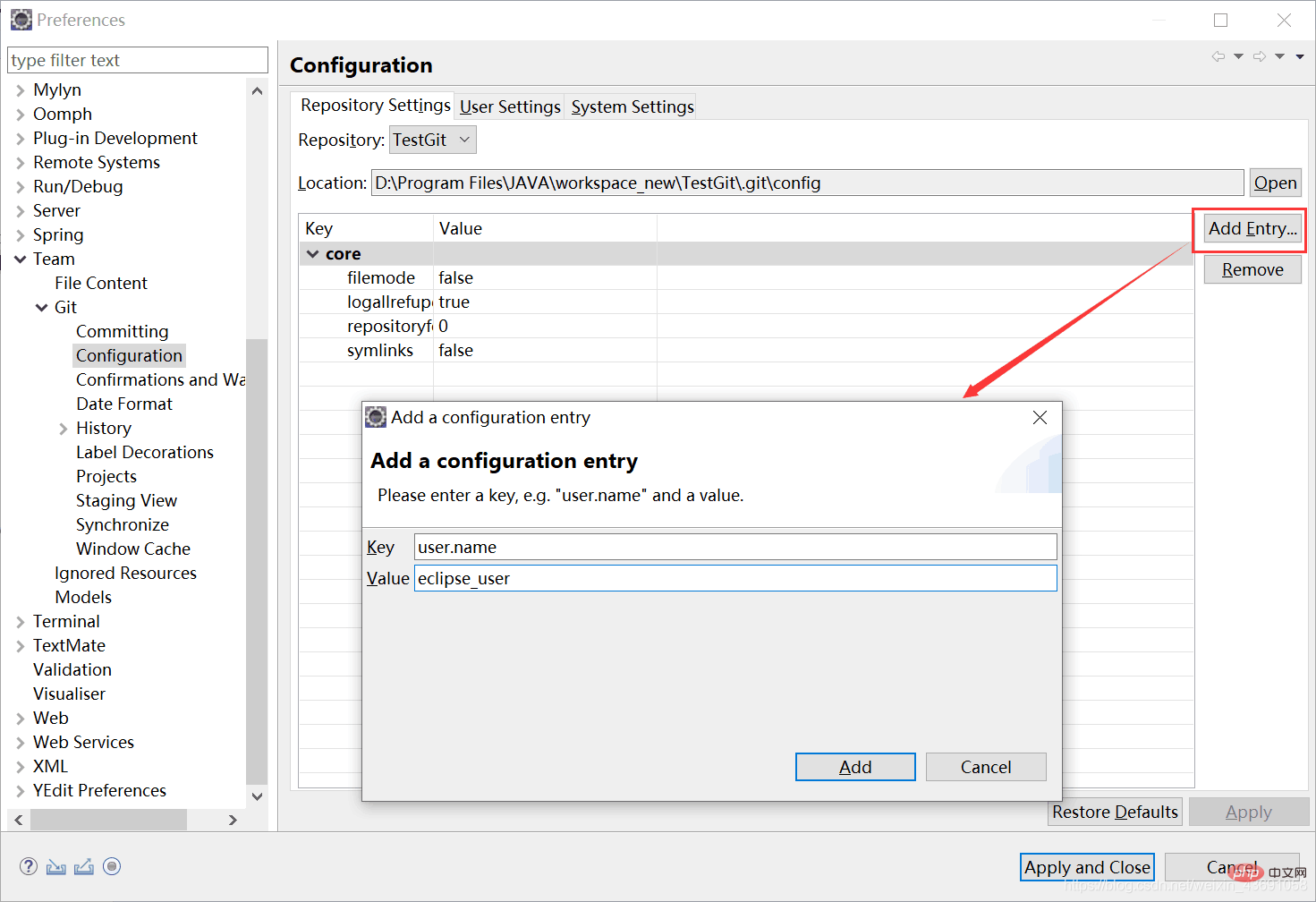
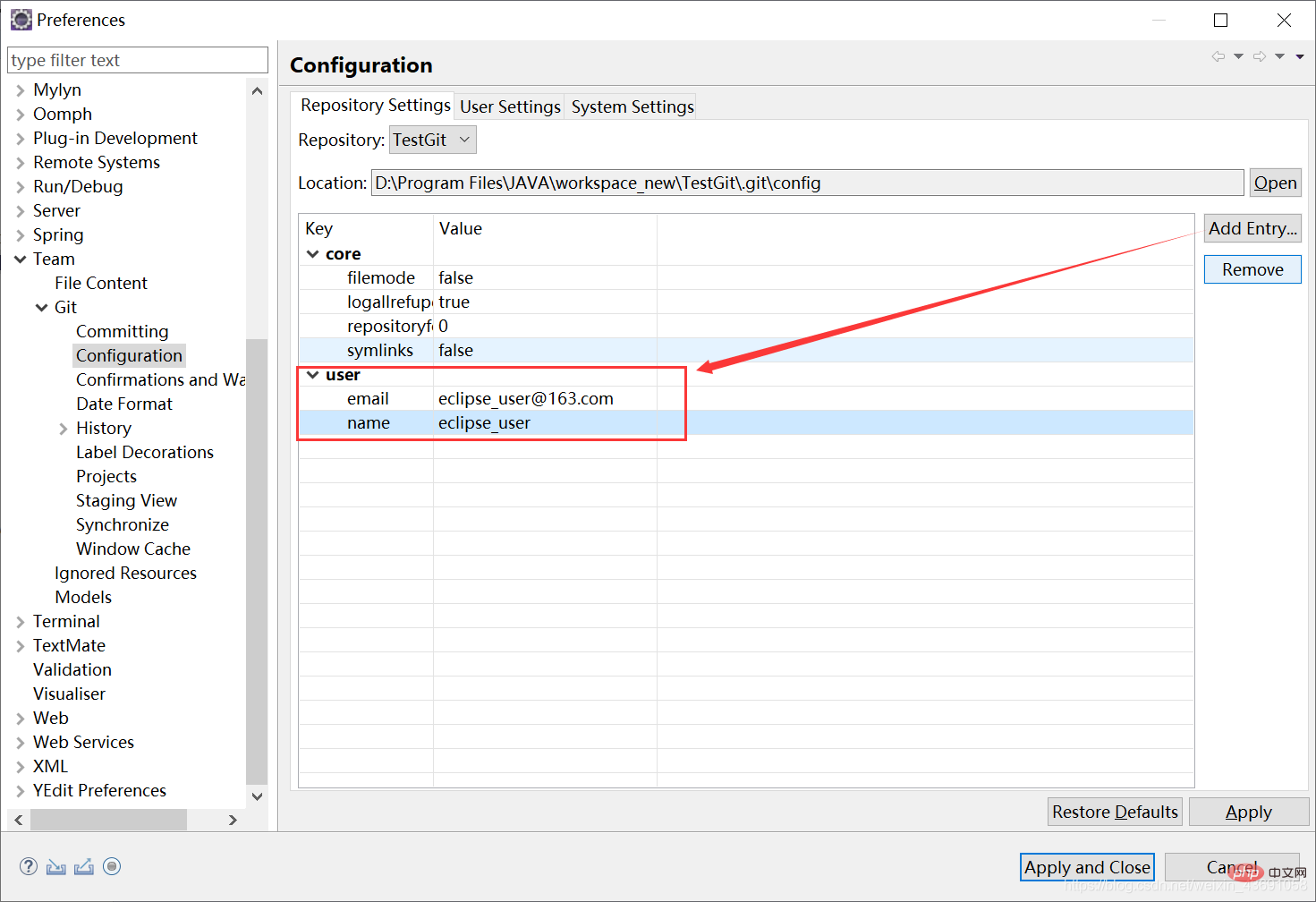
Eclipse中Git相关图标介绍
| 图标 | 说明 |
|---|---|
 
|
未提交的修改 |
 |
文件未追踪,不在git版本管理之内 |
 |
添加到了暂存区 |
 |
刚刚加入暂存区 |
忽略Eclipse中特定文件
将目录切换至Navigator就可以发现存在一些隐藏文件(Eclipse特点文件):
- .classpath 文件
- .project 文件
- .settings 目录下所有文件
这些都是 Eclipse 为了管理我们创建的工程而维护的文件,和开发的代码没有直接关系。最好不要在 Git 中进行追踪,也就是把它们忽略。
为什么要忽略 Eclipse 特定文件?
同一个团队中很难保证大家使用相同的 IDE 工具,而 IDE工具不同时,相关工程特定文件就有可能不同。如果这些文件加入版本控制,那么开发时很可能需要为了这些文件解决冲突。
在项目上右键选择Team→Commit,可以进入视图界面: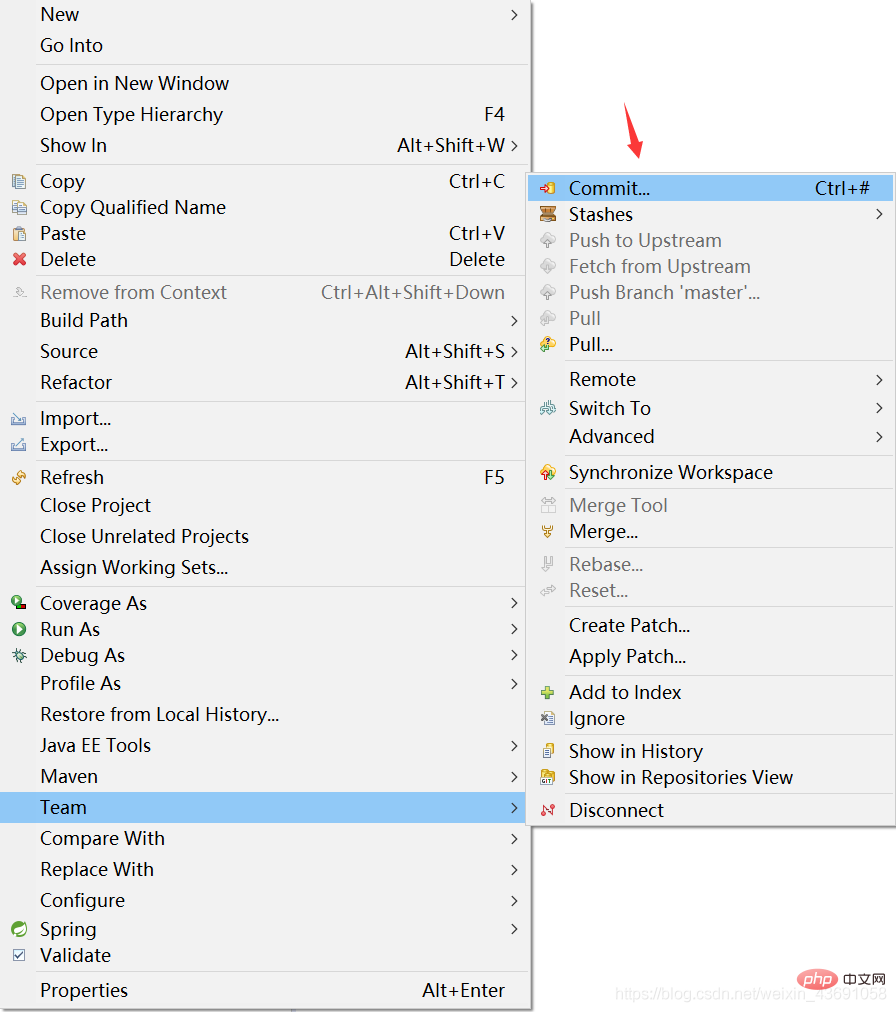
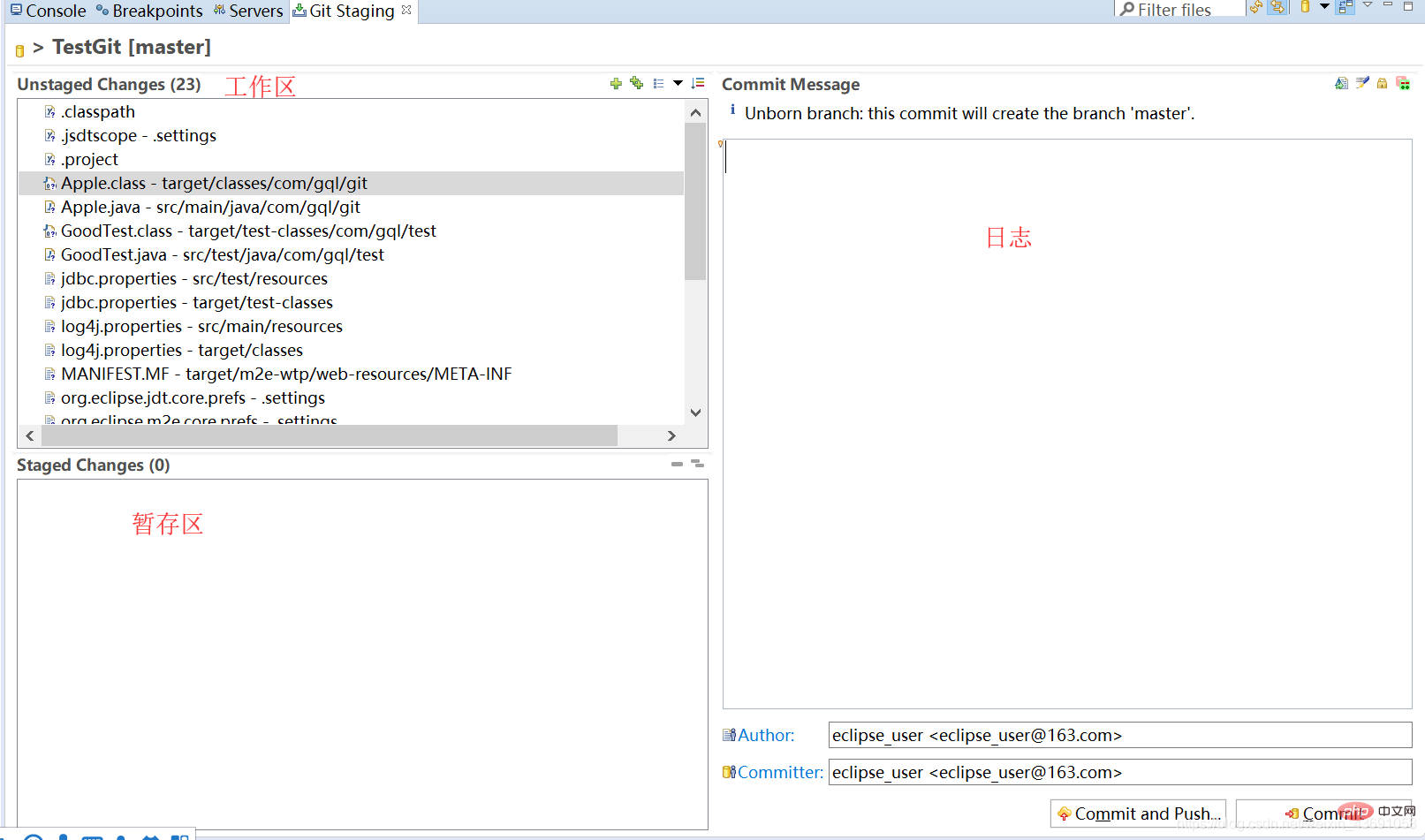
忽略Eclipse特定文件的操作:
第一步:在与.gitconfig同级的目录下创建Java.gitignore文件写入下面的内容。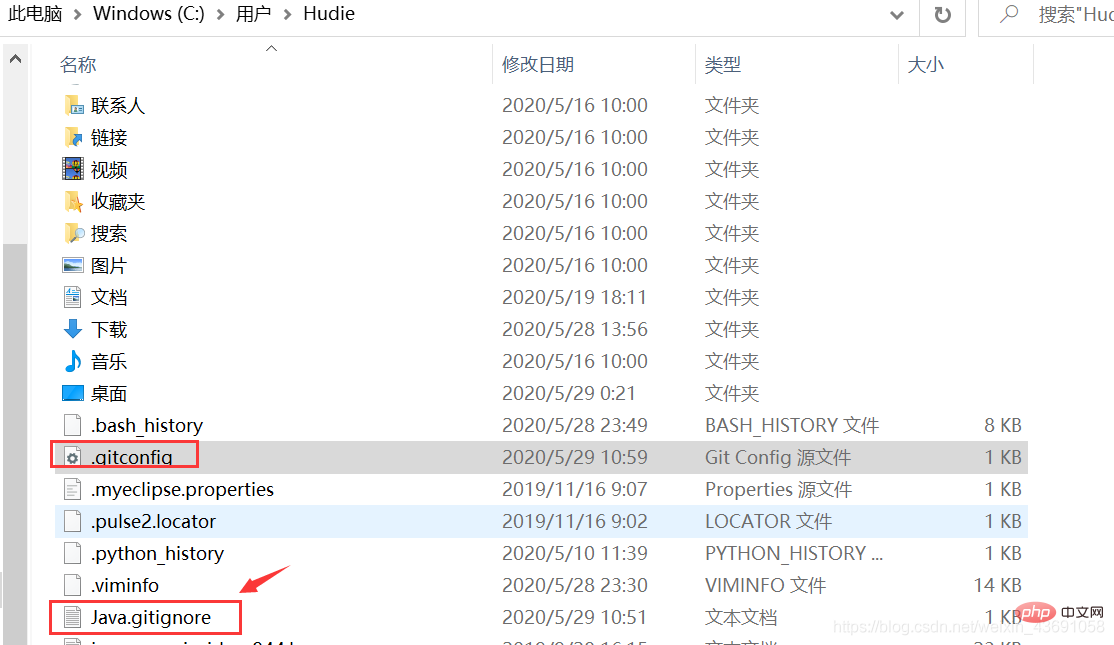
该目录一般在用户文件夹下。
# Compiled class file*.class# Log file*.log# BlueJ files*.ctxt# Mobile Tools for Java (J2ME).mtj.tmp/# Package Files #*.jar*.war*.nar*.ear*.zip*.tar.gz*.rar# virtual machine crash logs, see http://www.java.com/en/download/help/error_hotspot.xmlhs_err_pid*.classpath.project.settings target
第二步:修改.gitconfig配置文件,在其中加入下面的代码
[core] excludesfile = C:/Users/Hudie/Java.gitignore[这里填的是自己创建的Java.gitignore文件的绝对路径]
第三步:将Eclipse进行一次Restart。此时,Eclipse就已经彻底忽略了这些特点文件。
Eclipse中本地库基本操作
-
添加到暂存区:相当于
git add [file name]命令
(除了下面点击Add to Index按钮,还可以通过拖拽的方式。)
此时可以在Commit Message中写入注释后,点击Commit按钮提交至本地库:
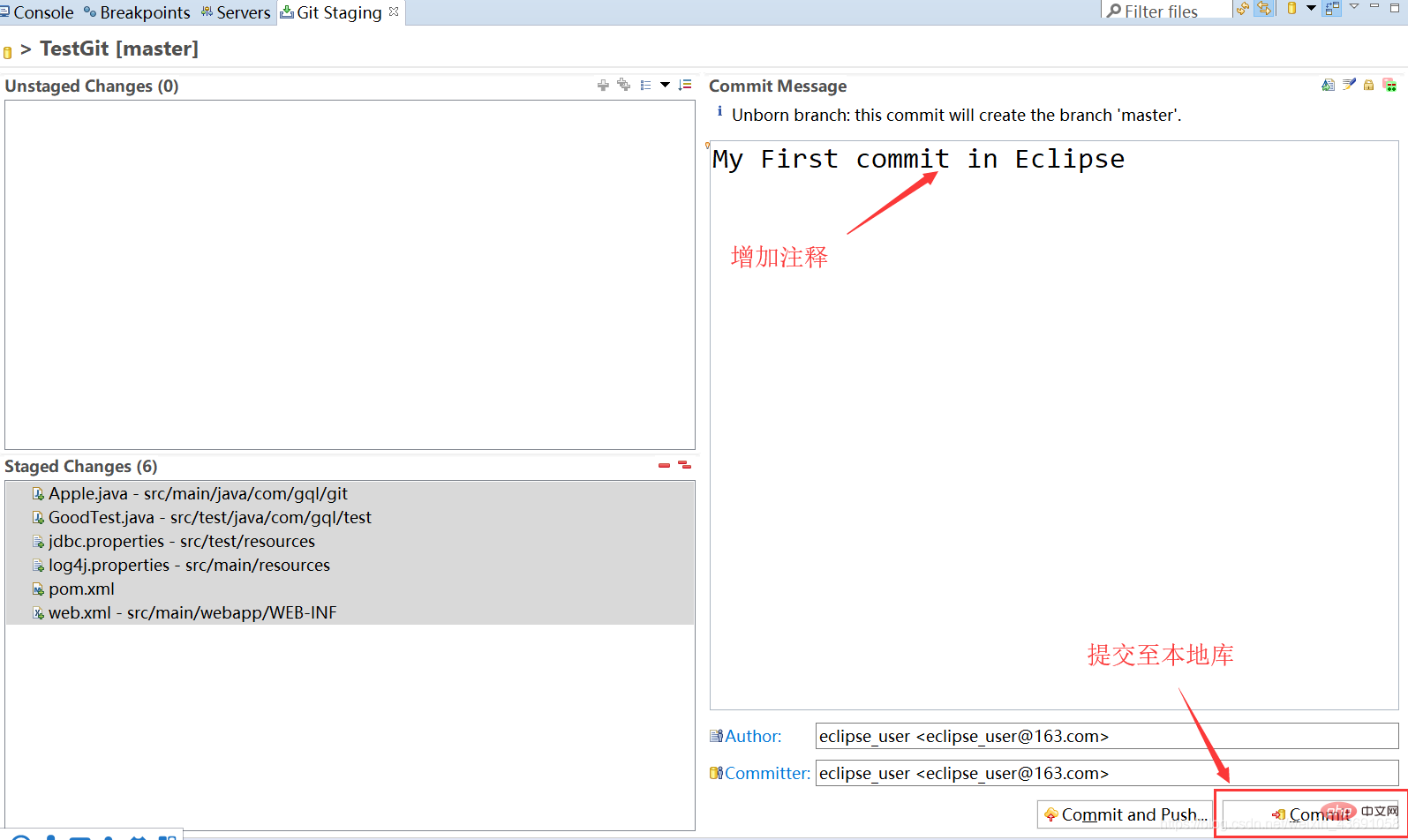
将本地仓库推送到远程库
创建远程库: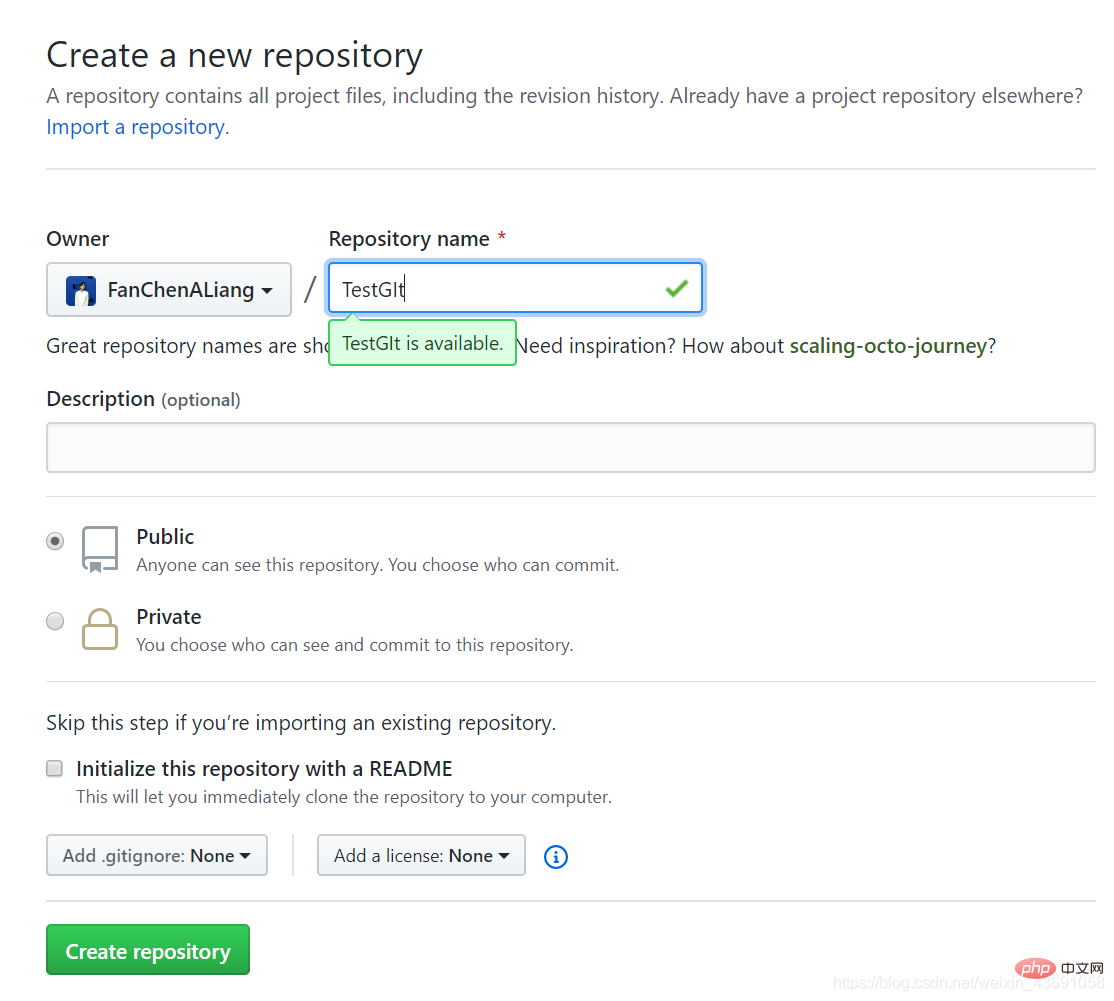
回到Eclipse,点击Team→Remote→Push
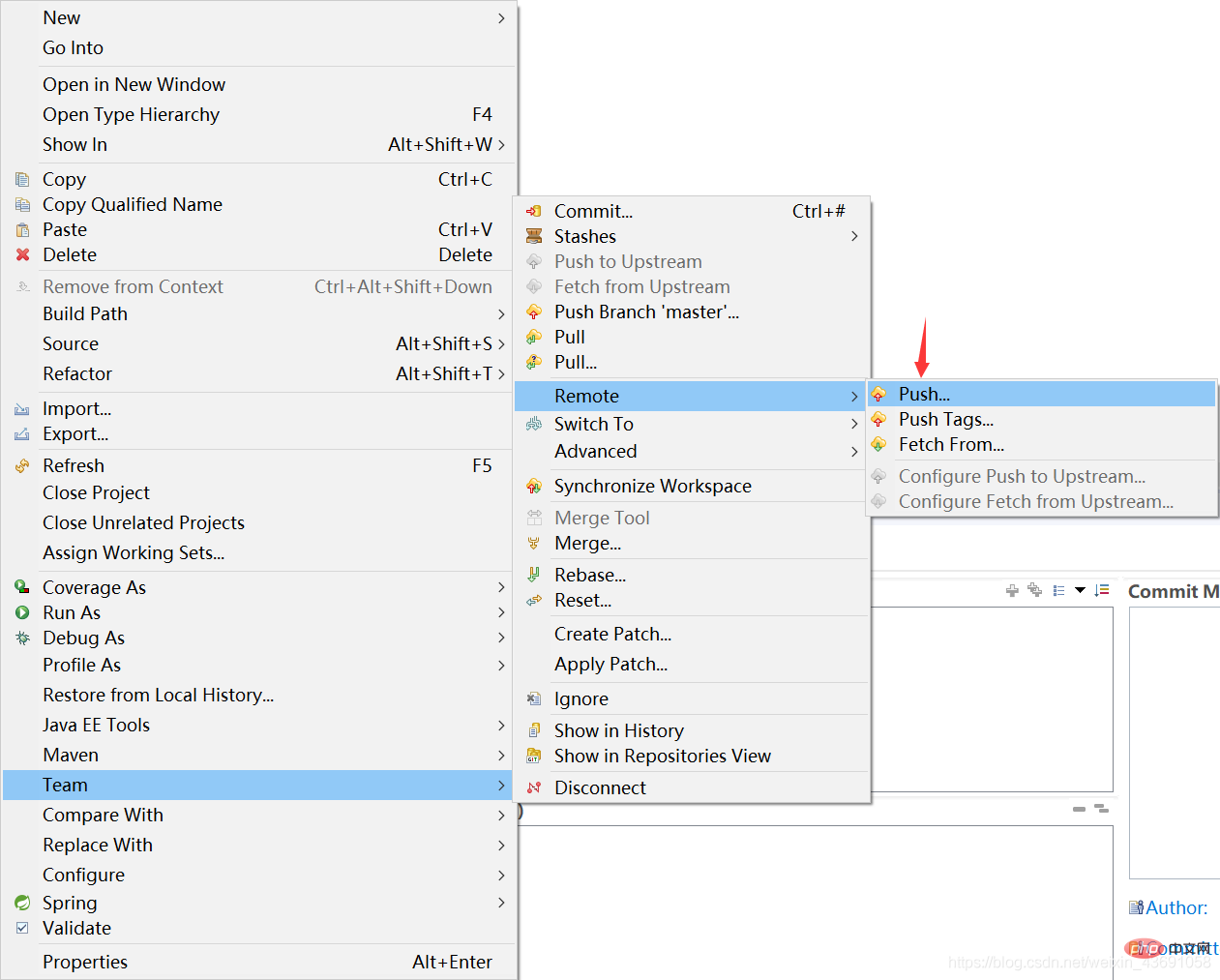
将远程库的Http地址粘贴在URI中后,点击next: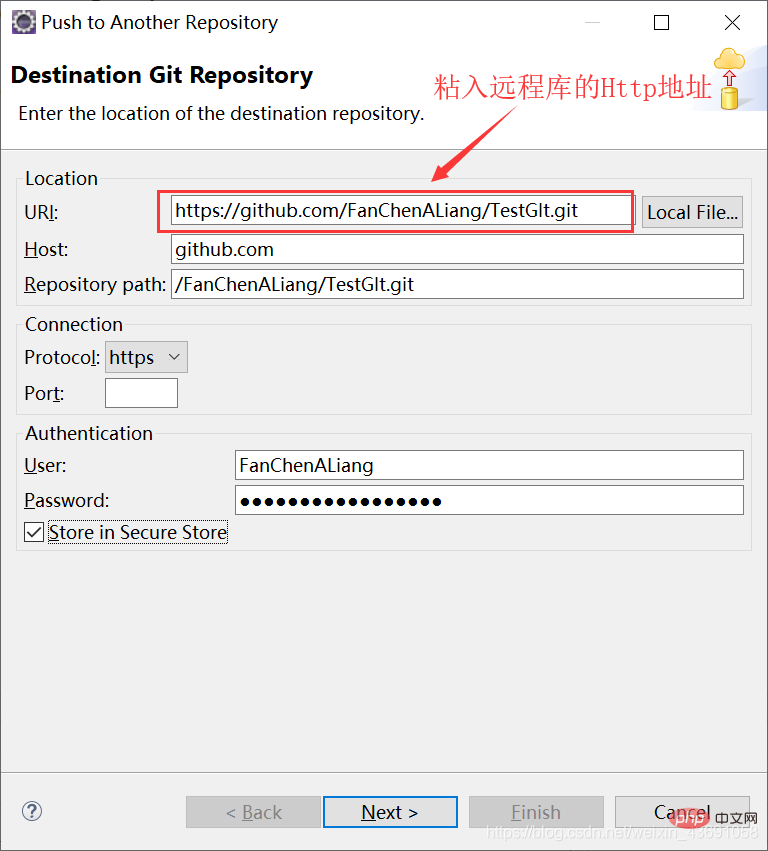
点击Add All Branches Spec后,点击next: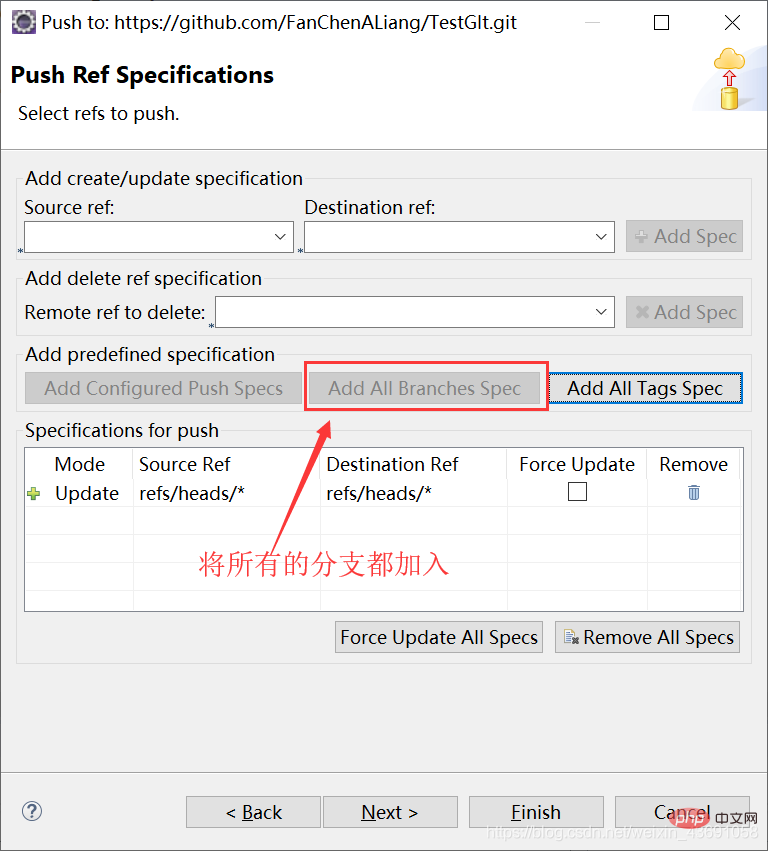
可以在下面的界面输入日志信息。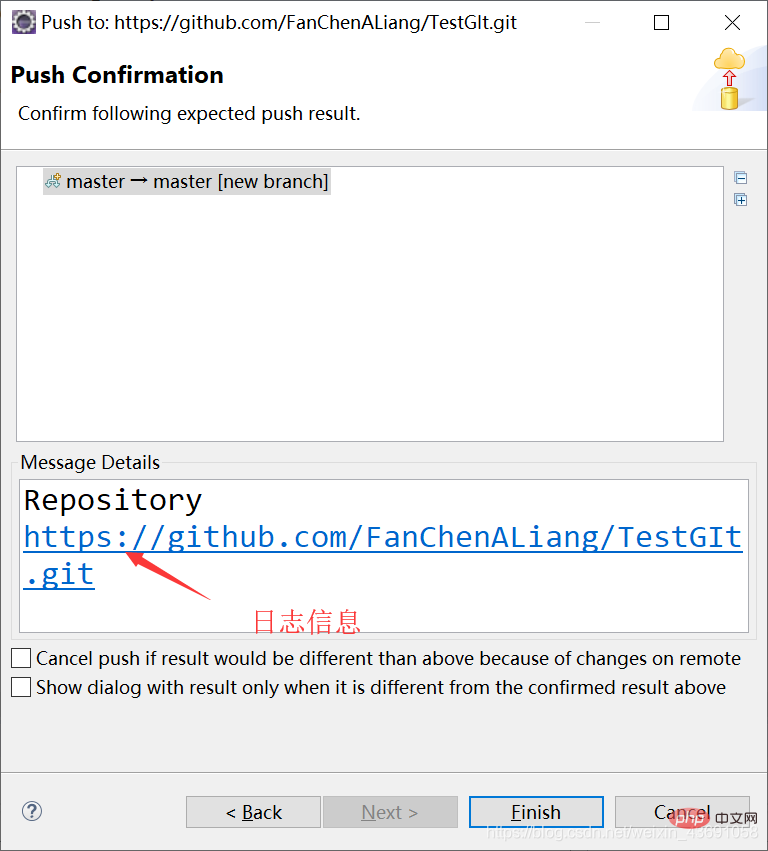
推送成功: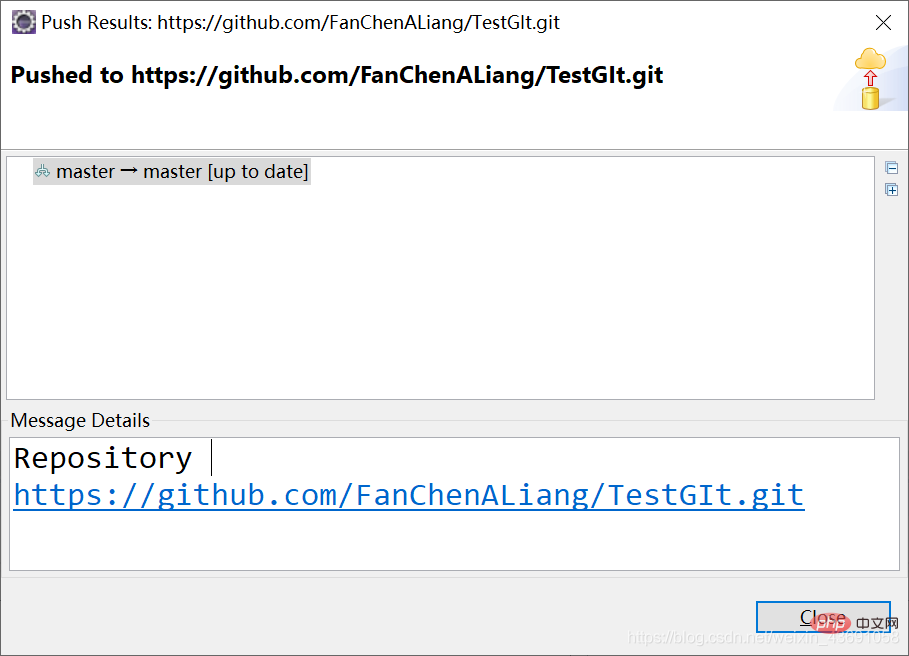
将远程库的工程克隆到本地
Oxygen Eclipse(Eclipse版本较高)和Kepler Eclipse(Eclipse版本较低)的克隆工程操作不同。下面演示的是Oxygen Eclipse(Eclipse版本较高)将项目从GitHub克隆到本地Eclipse中的操作:
第一步:在eclipse项目中右键选择import,导入Git中的Projects form Git选项:
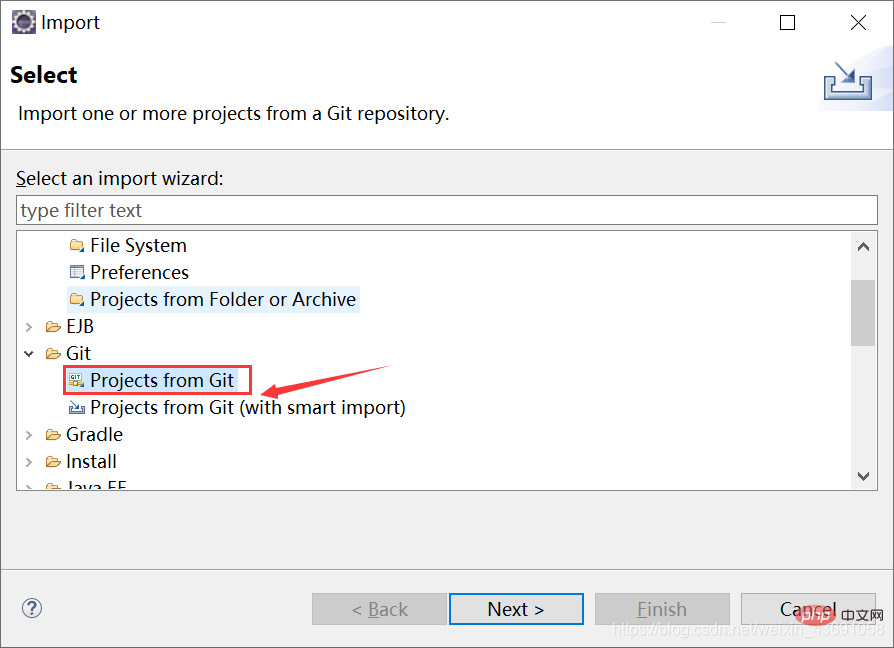
然后选择Clone URI: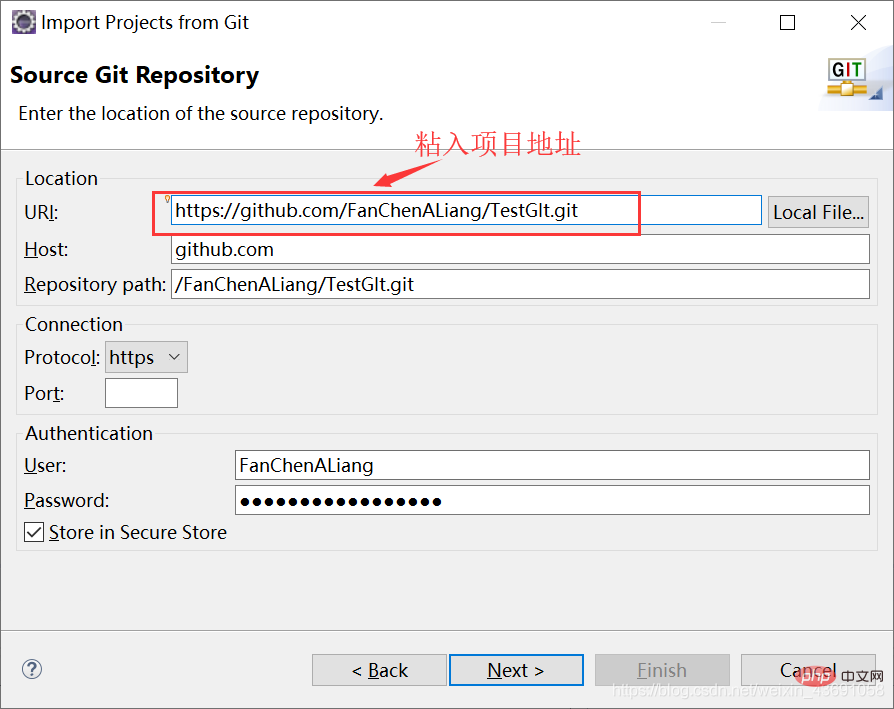
选择Eclipse的工作区目录: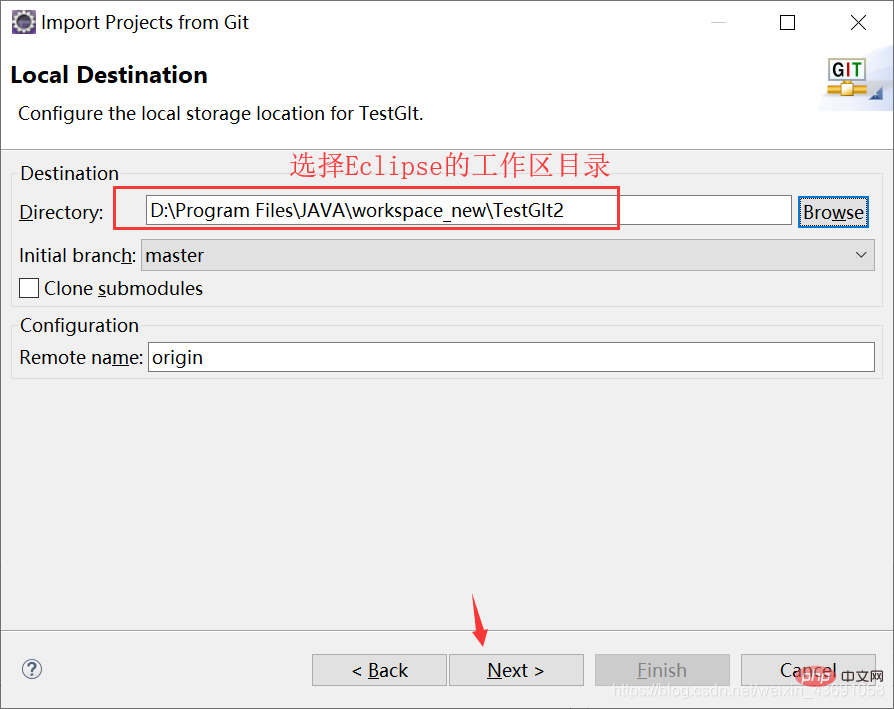
选择作为一个普通的工程导入: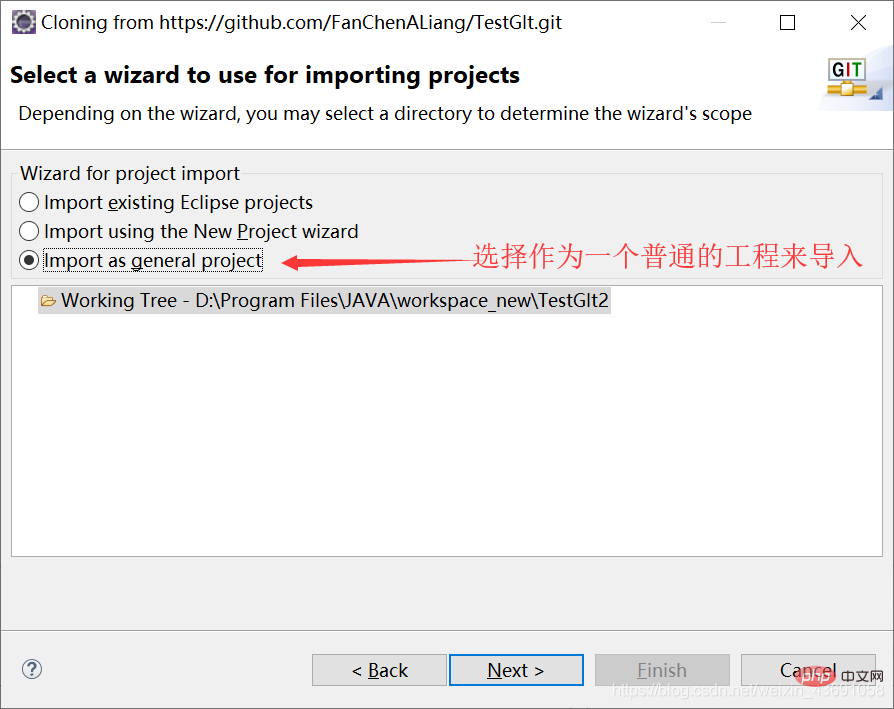
此时已经导入成功,但是并没有识别为Eclipse的项目,这样的目录是无法使用的。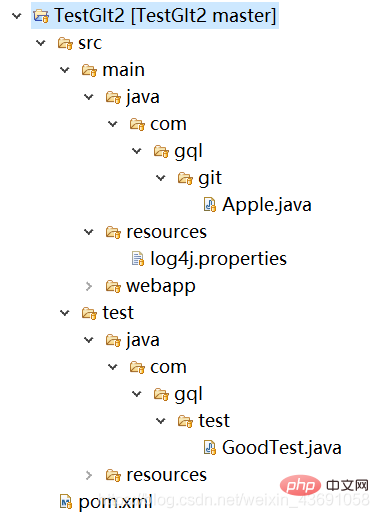
将其转换为Maven工程: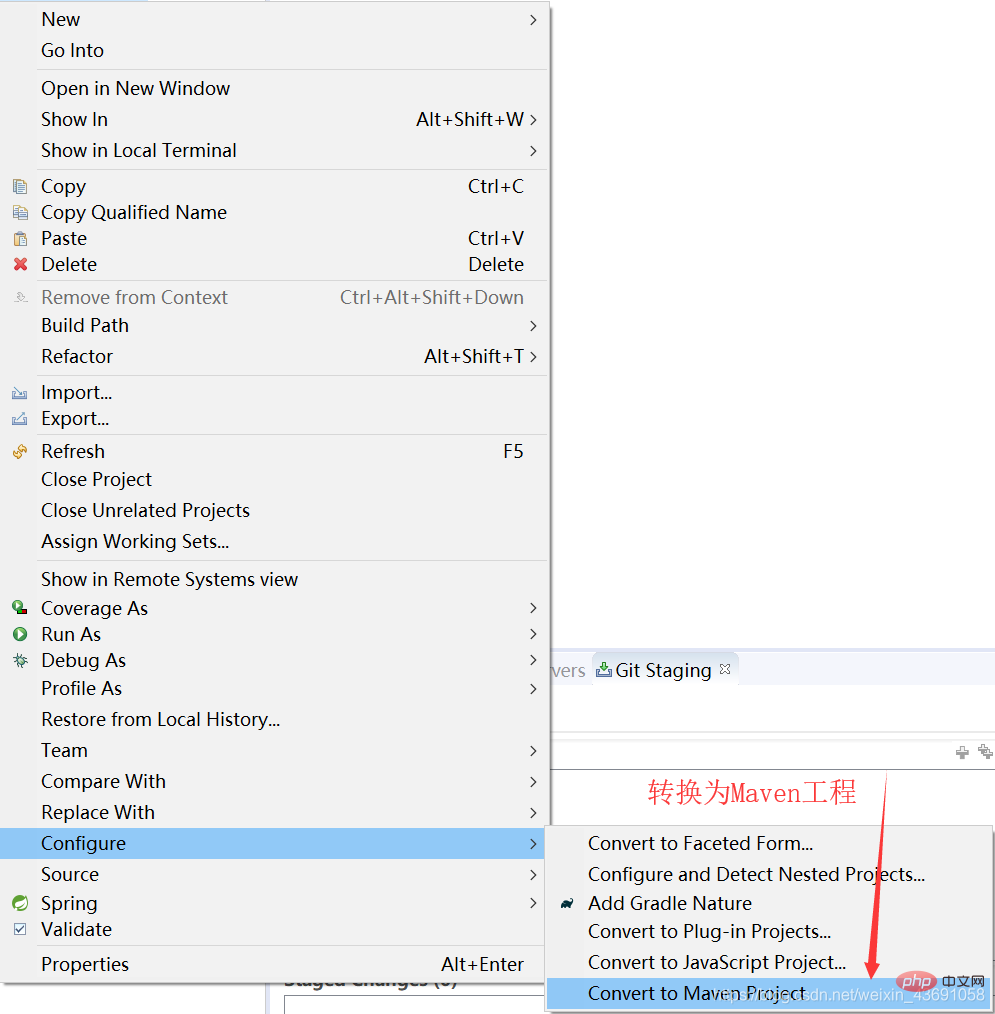
此时,就已经符合Eclipse的开发了。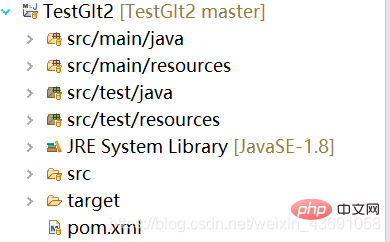
注意:Kepler Eclipse(Eclipse版本较低)不能保存到当前Eclipse工作区目录。
解决方案是:不要放入工作区。
在Eclipse中解决冲突
演示冲突的产生: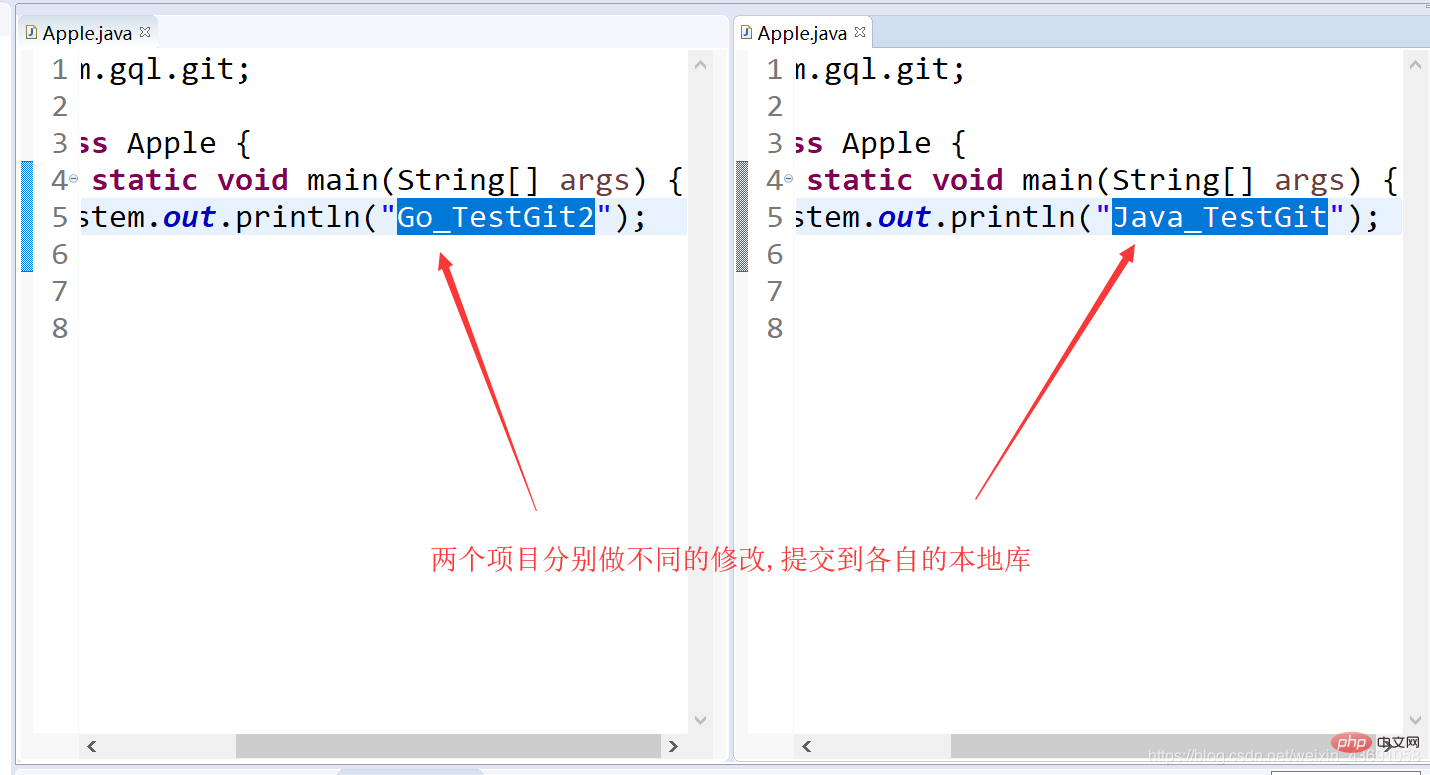
首先将一个项目push到远程库: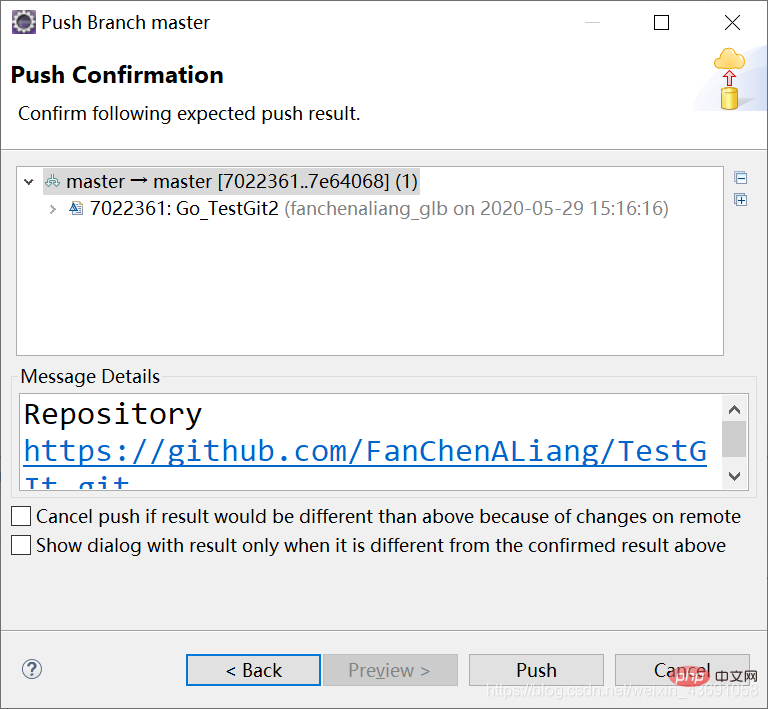
此时若push推送另一个项目,会出现拒绝push提示:
正确的方式是先pull拉取下来,再进行操作: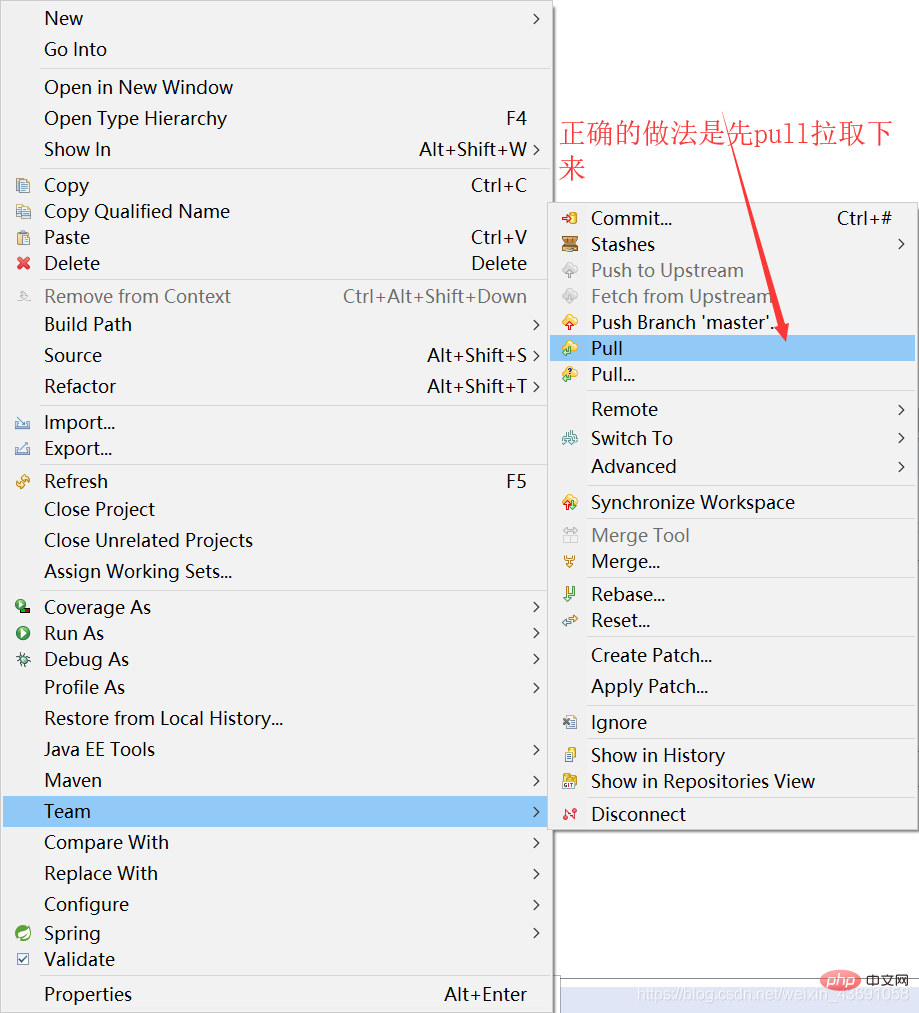
此时可以看到冲突已经产生: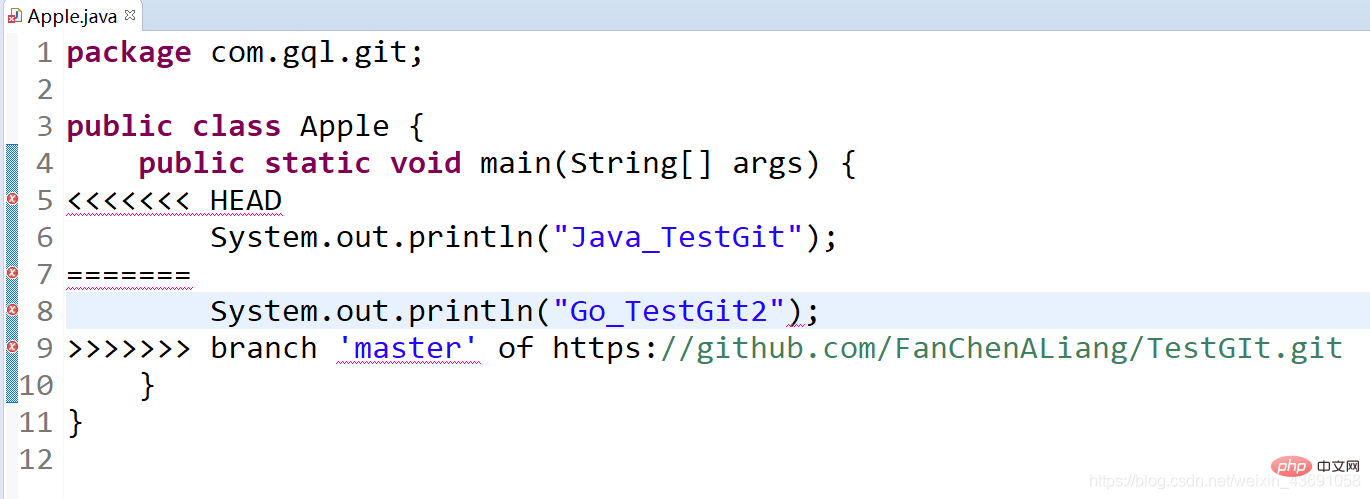
可以使用图形化界面的Merge Tool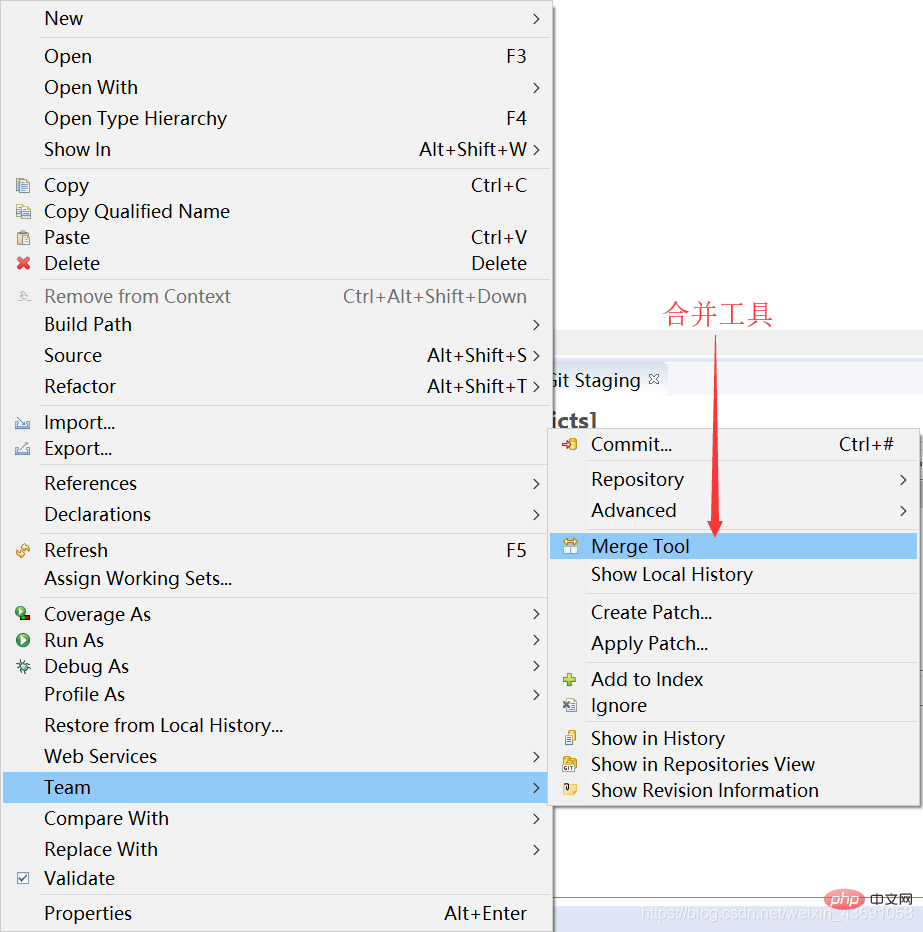
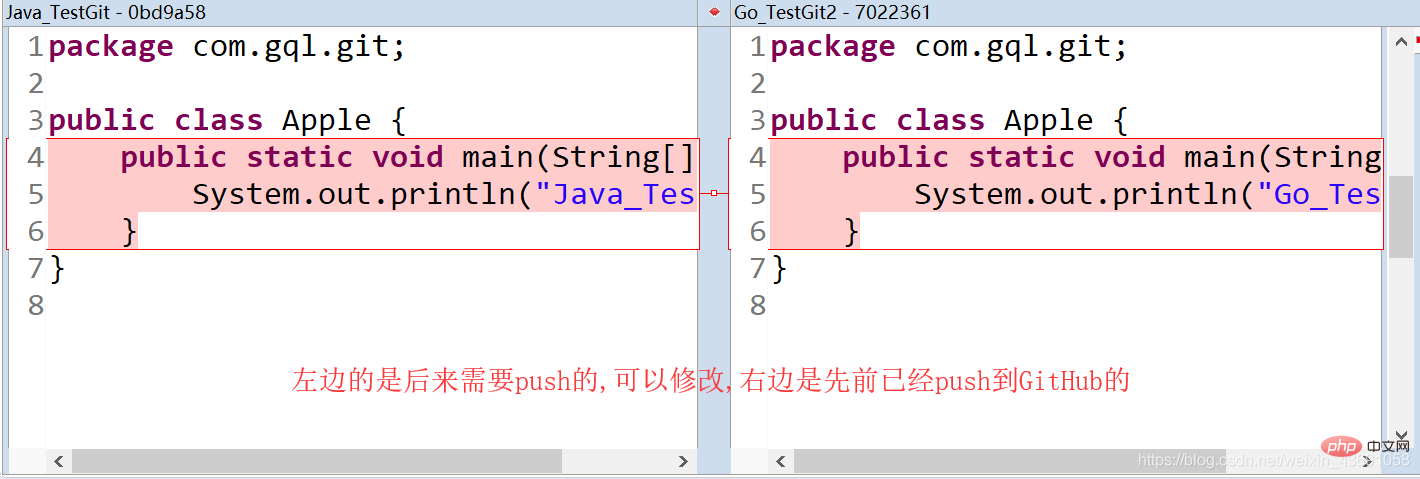
接下来就可以commit到本地库,进而push到远程库了。
如果在Eclipse中进行push时出现错误提示:The current branch is not configured for pull No value for key remote.origin,可以通过该项目
.git目录下的config文件,添加下面两项内容:
[remote "origin"] url = https://github.com/FanChenALiang/TestGIt.git fetch = +refs/heads/*:refs/remotes/origin/* [branch "master"] remote = origin merge = refs/heads/master
Atas ialah kandungan terperinci 看看Git&GitHub图形化界面操作、Eclipse中Git插件的使用. Untuk maklumat lanjut, sila ikut artikel berkaitan lain di laman web China PHP!

Alat AI Hot

Undresser.AI Undress
Apl berkuasa AI untuk mencipta foto bogel yang realistik

AI Clothes Remover
Alat AI dalam talian untuk mengeluarkan pakaian daripada foto.

Undress AI Tool
Gambar buka pakaian secara percuma

Clothoff.io
Penyingkiran pakaian AI

AI Hentai Generator
Menjana ai hentai secara percuma.

Artikel Panas

Alat panas

Notepad++7.3.1
Editor kod yang mudah digunakan dan percuma

SublimeText3 versi Cina
Versi Cina, sangat mudah digunakan

Hantar Studio 13.0.1
Persekitaran pembangunan bersepadu PHP yang berkuasa

Dreamweaver CS6
Alat pembangunan web visual

SublimeText3 versi Mac
Perisian penyuntingan kod peringkat Tuhan (SublimeText3)

Topik panas
 1382
1382
 52
52
 Cara memadam repositori dengan git
Apr 17, 2025 pm 04:03 PM
Cara memadam repositori dengan git
Apr 17, 2025 pm 04:03 PM
Untuk memadam repositori Git, ikuti langkah -langkah ini: Sahkan repositori yang anda mahu padamkan. Penghapusan repositori tempatan: Gunakan perintah RM -RF untuk memadam foldernya. Jauh memadam gudang: Navigasi ke tetapan gudang, cari pilihan "Padam Gudang", dan sahkan operasi.
 Cara menggunakan komitmen git
Apr 17, 2025 pm 03:57 PM
Cara menggunakan komitmen git
Apr 17, 2025 pm 03:57 PM
Git Commit adalah arahan yang merekodkan fail perubahan kepada repositori git untuk menyelamatkan gambar keadaan semasa projek. Cara menggunakannya adalah seperti berikut: Tambahkan perubahan ke kawasan penyimpanan sementara Tulis mesej penyerahan ringkas dan bermaklumat untuk menyimpan dan keluar dari mesej penyerahan untuk melengkapkan penyerahan secara opsyen: Tambahkan tandatangan untuk log penyerahan Git Log untuk melihat kandungan penyerahan
 Cara kembali selepas penyerahan Git
Apr 17, 2025 pm 01:06 PM
Cara kembali selepas penyerahan Git
Apr 17, 2025 pm 01:06 PM
Untuk melepaskan komitmen git, anda boleh menggunakan perintah Reset Git -Hard ~ n, di mana n mewakili bilangan komitmen untuk jatuh balik. Langkah -langkah terperinci termasuk: Tentukan bilangan komitmen untuk dilancarkan kembali. Gunakan pilihan -sukar untuk memaksa sandaran. Jalankan perintah itu kembali kepada komit yang ditentukan.
 Cara menyambung ke rangkaian awam pelayan git
Apr 17, 2025 pm 02:27 PM
Cara menyambung ke rangkaian awam pelayan git
Apr 17, 2025 pm 02:27 PM
Menyambungkan pelayan Git ke rangkaian awam termasuk lima langkah: 1. Sediakan alamat IP awam; 2. Buka port firewall (22, 9418, 80/443); 3. Konfigurasi akses SSH (menghasilkan pasangan utama, buat pengguna); 4. Konfigurasi akses HTTP/HTTPS (pasang pelayan, konfigurasikan keizinan); 5. Uji sambungan (menggunakan klien SSH atau arahan git).
 Cara mengesan ssh dengan git
Apr 17, 2025 pm 02:33 PM
Cara mengesan ssh dengan git
Apr 17, 2025 pm 02:33 PM
Untuk mengesan SSH melalui Git, anda perlu melakukan langkah -langkah berikut: menghasilkan pasangan kunci SSH. Tambah kunci awam ke pelayan Git. Konfigurasikan Git untuk menggunakan SSH. Uji sambungan SSH. Menyelesaikan masalah yang mungkin mengikut keadaan sebenar.
 Cara Menambah Kekunci Awam ke Akaun Git
Apr 17, 2025 pm 02:42 PM
Cara Menambah Kekunci Awam ke Akaun Git
Apr 17, 2025 pm 02:42 PM
Bagaimana untuk menambah kunci awam ke akaun Git? Langkah: Menjana pasangan kunci SSH. Salin kunci awam. Tambah kunci awam di Gitlab atau GitHub. Uji sambungan SSH.
 Cara Menangani Konflik Kod Git
Apr 17, 2025 pm 02:51 PM
Cara Menangani Konflik Kod Git
Apr 17, 2025 pm 02:51 PM
Konflik kod merujuk kepada konflik yang berlaku apabila pelbagai pemaju mengubah suai kod yang sama dan menyebabkan Git bergabung tanpa memilih perubahan secara automatik. Langkah -langkah resolusi termasuk: Buka fail yang bercanggah dan cari kod yang bercanggah. Gabungkan kod secara manual dan salin perubahan yang anda mahu masuk ke dalam penanda konflik. Padam tanda konflik. Simpan dan serahkan perubahan.
 Cara menghantar folder kosong dalam git
Apr 17, 2025 pm 04:09 PM
Cara menghantar folder kosong dalam git
Apr 17, 2025 pm 04:09 PM
Untuk menghantar folder kosong di Git, ikuti langkah -langkah berikut: 1. Buat folder kosong; 2. Tambah folder ke kawasan pementasan; 3. Hantar perubahan dan masukkan mesej komit; 4. (Pilihan) Tolak perubahan ke repositori jauh. Nota: Nama folder kosong tidak boleh bermula dengan. Jika folder sudah wujud, anda perlu menggunakan Git Add --force untuk menambah.